

|
本站电脑知识提供应用软件知识,计算机网络软件知识,计算机系统工具知识,电脑配置知识,电脑故障排除和电脑常识大全,帮助您更好的学习电脑!不为别的,只因有共同的爱好,为软件和互联网发展出一分力! 剪映电脑版想要给视频添加定位图标,是如何添加定位图标的呢?想必有的网友还知道如何操作的,为此,今日小编带来的这篇文章就为大伙分享了剪映添加定图图标的方法,一起来看看吧。 剪映电脑版视频如何添加定位图标-剪映添加定图图标的方法 首先打开剪映软件 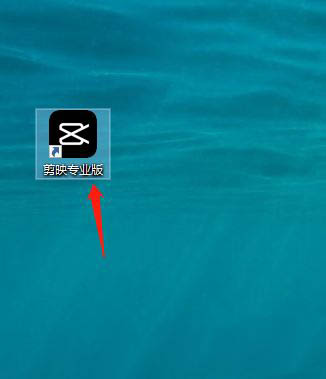
然后开始创作 
接着导入视频素材 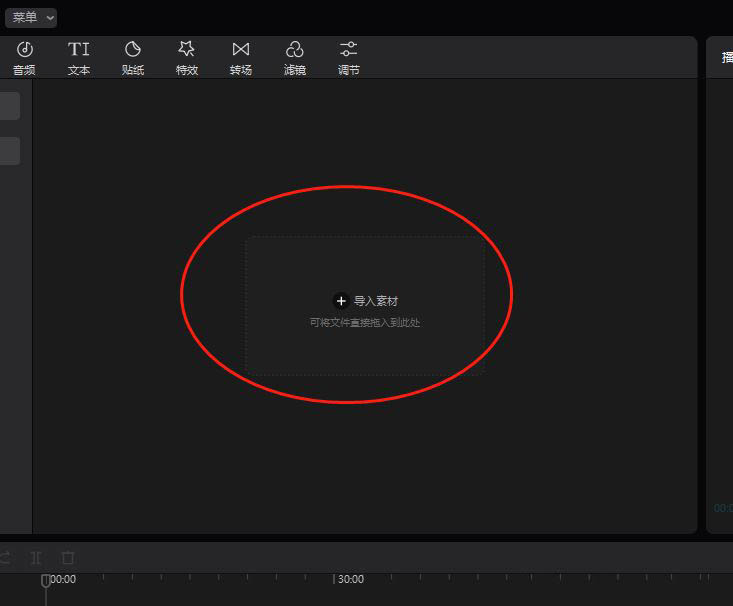
将其拖向时间轴轨道 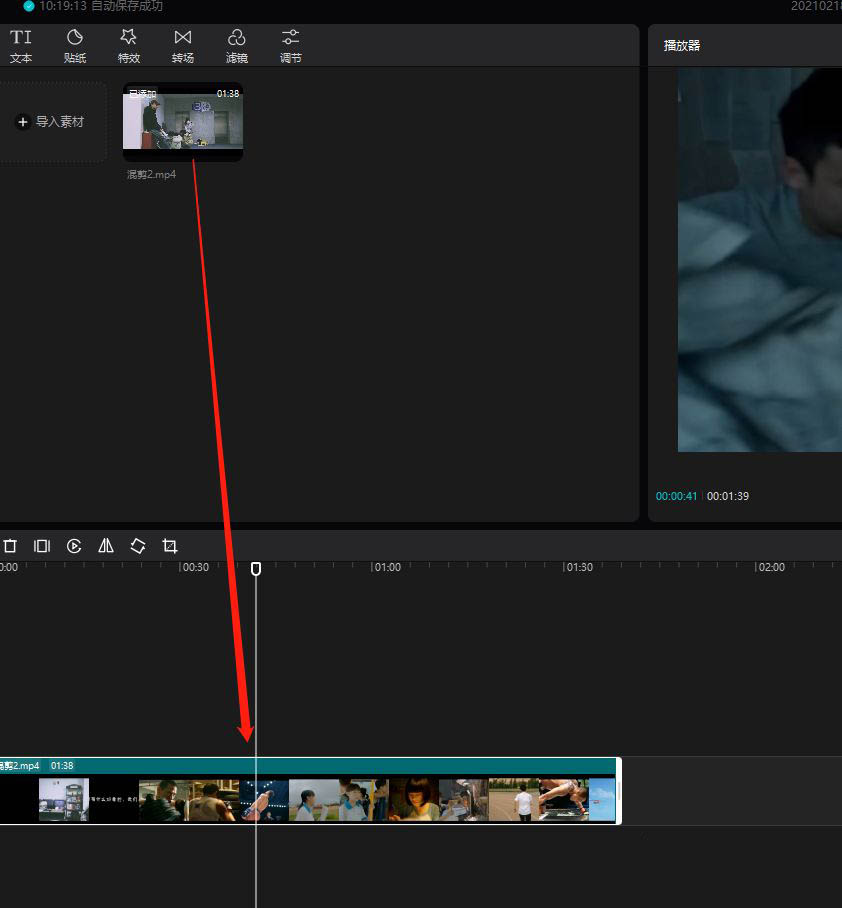
点击上面的贴纸 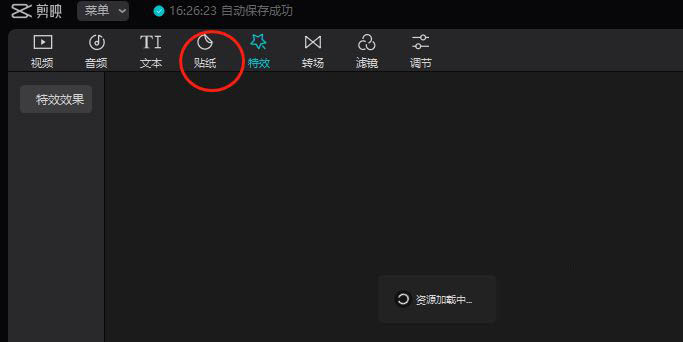
然后下载这个定位图标 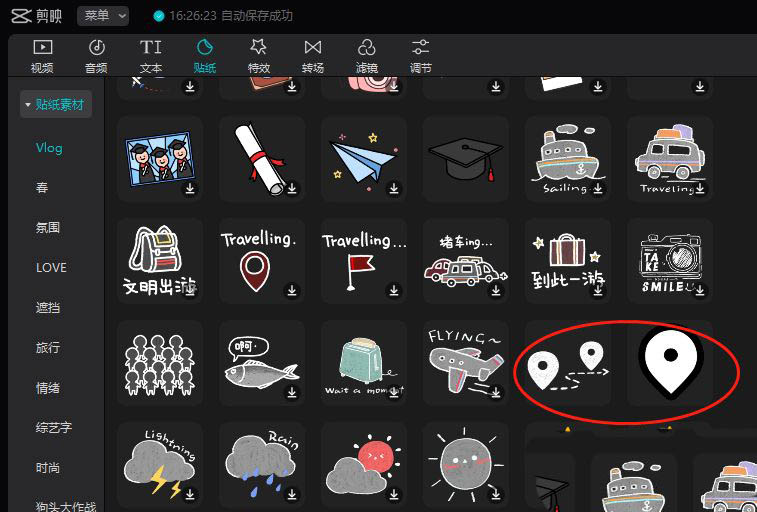
把它拖到时间轴里面 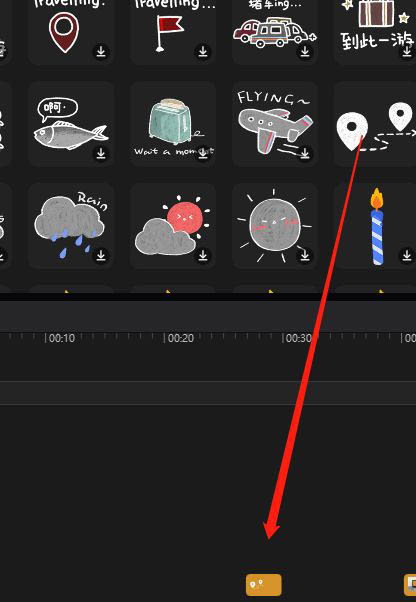
然后在右边视频窗口,调整这个定位图标的大小和位置 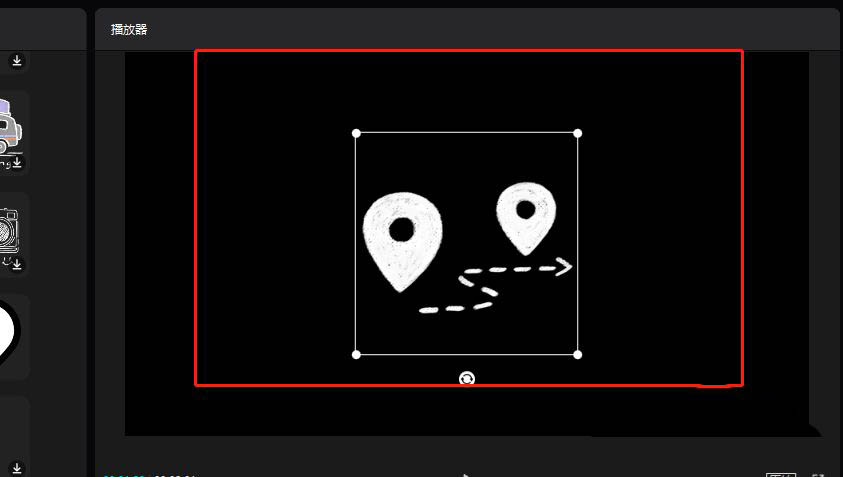
以上就是windows剪映给视频添加定位图标的教程,希望大家喜欢哦。 学习教程快速掌握从入门到精通的电脑知识 |
温馨提示:喜欢本站的话,请收藏一下本站!